 マリオネットのラッパー(Wrapper)ノード
マリオネットのラッパー(Wrapper)ノード マリオネットのラッパー(Wrapper)ノード
マリオネットのラッパー(Wrapper)ノード|
コマンド |
パス |
|
マリオネットネットワークをラップする |
コンテキストメニュー |
ラッパーノードは、ネットワーク全体を、名前と説明をカスタマイズ可能な、単一の実行可能なノードに統合します。
ラッパーノードを作成するには:
1. ネットワーク内の任意のノードを右クリックし、コマンドを選択します。
マリオネットネットワークをラップするダイアログボックスが開きます。
2.ラッパーノードの名前と説明を入力します。
ラッパーの説明を編集するには:
1. ラッパーノードを選択します。
あるいは、ラッパーノードを右クリックし、コンテキストメニューから説明を編集を選択します。
マリオネットネットワークをラップするダイアログボックスが開きます。
3.名前と説明を編集します。
ラッパーノード内のネットワークの入力は、ネットワーク内で名前を付けている場合はオブジェクト情報パレットで編集できます。詳細はノードに名前を付けるを参照してください。
使用していない入力と出力は、属する先のノードに名前を付けている場合は、ラッパーノード上に表示されます。これは、ラッパーノードをより大きなマリオネットスクリプトや複雑なネットワークにすばやく組み込む場合に便利です。
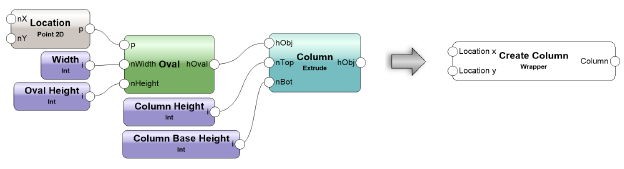
ラッパーノード上の使用していないポートは非表示にできます。ラッパーノードのラップを解除するか編集してから、2D基準点ツールを使用して、非表示にする未使用の各ポート上に基準点を配置します。ポートの円の中心に基準点を配置します。
|
コマンド |
パス |
|
マリオネットネットワークのラップを解除する |
コンテキストメニュー |
ラッパーノードのラップを解除して、統合されていないネットワークに戻すには、コマンドを選択します。
ラッパーノード内のネットワークを編集するには:
1. ラッパーまたはオブジェクトノードを選択します。
2.オブジェクト情報パレットの編集をクリックします。
あるいは、ラッパーまたはオブジェクトノードを右クリックし、コンテキストメニューからスクリプトの編集を選択します。
図面ウインドウの周りの色付きの枠は、現在編集モードになっていることを表します。図面ウインドウの右上隅に、マリオネットスクリプトを出るボタンが表示されます。
3.必要に応じてネットワークを変更します。詳細はネットワークを編集するを参照してください。
4.マリオネットスクリプトを出るをクリックして図面に戻ります。
~~~~~~~~~~~~~~~~~~~~~~~~~